
Ak chcete kontingenčnú tabuľku zoskupiť podľa dňa v týždni (napr. Pondelok, utorok, streda atď.), Môžete do zdrojových údajov pridať stĺpec pomocníka so vzorcom na extrahovanie názvu dňa v týždni, potom pomocou pomocníka zoskupíte údaje v kontingenčnej tabuľke . V zobrazenom príklade je kontingenčná tabuľka nakonfigurovaná tak, aby zobrazovala tržby podľa pracovných dní. Upozorňujeme, že program Excel automaticky triedi štandardné názvy dní v týždni v prirodzenom poradí, a nie abecedne.
Polia kontingenčnej tabuľky
V zobrazenej kontingenčnej tabuľke sa používajú štyri polia: Dátum, Plocha, Predaj a Deň. Tri z týchto polí sa používajú na vytvorenie zobrazenej kontingenčnej tabuľky: Plocha je pole riadku, Deň je pole stĺpca a pole Predaj je hodnota, ako je vidieť nižšie.

Keď je pole Predaj najskôr pridané ako pole Hodnota, bude automaticky pomenované „Súčet predaja“. V príklade bol premenovaný na „Predaj“ s koncovou medzerou, ktorá zabráni programu Excel v sťažnosti, že sa názov už používa.
Pomocná formula
Vzorec použitý v E5, kopírovaný nadol, je:
=TEXT(B5,"ddd")
Tento vzorec používa funkciu TEXT a vlastný formát čísla na zobrazenie skráteného dňa v týždni.
Kroky
- Pridajte stĺpec pomocníka s vyššie uvedeným vzorcom, ako je to znázornené
- Vytvorte kontingenčnú tabuľku
- Presuňte deň do oblasti Stĺpce
- Presuňte oblasť do oblasti riadkov
- Presuňte položku Predaj do oblasti Hodnoty
- Premenovať na „Predaj“ (všimnite si koncovú medzeru)
Súvisiace čapy
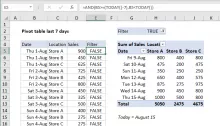 Kontingenčná tabuľka posledných 7 dní Ak chcete vytvoriť kontingenčnú tabuľku, ktorá zobrazuje údaje za posledných 7 dní (alebo všeobecnejšie za posledných n dní), môžete do zdrojových údajov pridať stĺpec pomocníka so vzorcom na označenie záznamov za posledných 7 dní , potom použite stĺpec pomocníka na filtrovanie údajov v …
Kontingenčná tabuľka posledných 7 dní Ak chcete vytvoriť kontingenčnú tabuľku, ktorá zobrazuje údaje za posledných 7 dní (alebo všeobecnejšie za posledných n dní), môžete do zdrojových údajov pridať stĺpec pomocníka so vzorcom na označenie záznamov za posledných 7 dní , potom použite stĺpec pomocníka na filtrovanie údajov v …  Filter kontingenčnej tabuľky podľa dňa v týždni Ak chcete vytvoriť kontingenčnú tabuľku s filtrom pre deň v týždni (tj. filter v pondelok, utorok, stredu atď.), môžete pridať stĺpec pomocníka do zdrojové údaje so vzorcom na pridanie názvu dňa v týždni, potom pomocou stĺpca Pomocník vyfiltrujte údaje v …
Filter kontingenčnej tabuľky podľa dňa v týždni Ak chcete vytvoriť kontingenčnú tabuľku s filtrom pre deň v týždni (tj. filter v pondelok, utorok, stredu atď.), môžete pridať stĺpec pomocníka do zdrojové údaje so vzorcom na pridanie názvu dňa v týždni, potom pomocou stĺpca Pomocník vyfiltrujte údaje v …

Školenie kontingenčných tabuliek
Ak používate program Excel, ale neviete, ako používať kontingenčné tabuľky, prichádzate o … stratíte čas skúšaním vecí, ktoré pre vás kontingenčná tabuľka dokáže urobiť automaticky. Core Pivot je podrobný videokurz programu Excel, ktorý vás naučí všetko, čo potrebujete vedieť o používaní tohto výkonného nástroja. S malou investíciou sa vám kontingenčné tabuľky odvďačia znova a znova. Podrobnosti nájdete tu.








